
دليل عرب هاردوير لضبط الإضاءة في البث المباشر بشكل احترافي
أهم شيء في عملية التصوير هو الإضاءة فمهما كانت جودة الكاميرا التي تستخدمها فبدون إضاءة جيدة سيكون عملك كله مجرد إضاعة للوقت. لهذا السبب تجد أن أغلب صناع المحتوى يهتمون بالإضاءة في المقام الأول. قد يبدأ أحدهم مشواره في هذا المجال باستخدام هاتفه الذكي مهما كان نوعه ولكنه سيستثمر على الأقل بعض الأموال في شراء مصدر للضوء ولو حلقة إضاءة ليضعها خلف الهاتف.
نفس الشيء ينطبق على الـ Streaming، أنت بحاجة لإضاءة جيدة حتى وإن لن تُظهر الكثير من التفاصيل في البث المباشر ولكن ظهورك بمظهر واضح هو شيء هام سيفيدك في مسيرتك في هذا المجال. بالتأكيد بعد كل هذا الحديث عن الإضاءة خطر في ذهنك سؤال هام، كيف تضبط الإضاءة في البث المباشر؟ إجابة هذا السؤال سهلة وبسيطة، اتبع فقط الخطوات التالية وستتعلم الأمر.
إقرأ أيضاً: كيف تبدأ البث المباشر للمحتوي؟ (شرح عمل بث علي يوتيوب او فيسبوك).
أولاً: تحديد مكان الإضاءة
أهم خطوة في عملية ضبط الإضاءة هي تحديد مكان المصدر بالنسبة للهدف أو للشخص أو الشيء الذي يتم تصويره.
في حال استخدام مصدر واحد للضوء يفضل أن يكون هذا المصدر عمودي تماماً بالنسبة للهدف. هذا سيضمن سقوط أكبر كمية من الضوء عليه وتقليل الظلال قدر المستطاع. يفضل كذلك أن يكون هذا المصدر خلف الكاميرا حتى لا تكون أشعته موجهة مباشرة للعدسة.
الأفضل من كل ذلك هو الاعتماد على مصدرين للإضاءة. هنا ستقل الظلال بشكل كبير وسيتمكن المصور من خلق سيناريوهات عدة تغير الجو العام للتصوير.

أول سيناريو هو استخدام مصدرين للإضاءة على خط واحد خلف الكاميرا. كل مصدر سيكون موجه عليك وعلى مسافة متساوية منك. هذا السيناريو سيجعلك الأكثر وضوحاً بالنسبة للمشاهدين وسيكون الأكثر توفيراً للمساحة نظراً لأن مصادر الضوء ستكون خلف الشاشة وقد تكون مثبتة على المكتب أو الطاولة التي تستخدمها.
ثاني سيناريو ستثبت وحدتي الإضاءة على خط واحد بحيث يكون أحدهما أمامك مع الميل بزاوية 45 درجة والآخر خلفك على نفس الخط. هذا السيناريو سيزيد من المساحة التي تظهر حولك أمام الكاميرا وسيعطي بعض العمق في التصوير مع ظهور بعض الظلال البسيطة.

ثالث سيناريو هو أن تختار سيناريو من الإثنين السابقين مع توجيه مصدر إضاءة ثالث في الخلفية. هذا المصدر لن يكون مسؤولاً عن إظهارك بل عن إظهار ما حولك وإعطاء بعض العمق وكسر الملل بالنسبة للمشاهد مع جذب عينه إلى نقاط أخرى في الصورة.
ثانياً: اختيار معدات الإضاءة
اخترنا اليوم في هذا الدليل الاعتماد على وحدتين من وحدات إنارة Elgato Keylight. اختيارنا لـ Elgato Keylights كان بسبب إضاءتها المناسبة للـ Streaming التي تصل إلى 2800 Lumens. تمتاز أيضاً بإعطائها القدرة لمستخدميها على تحديد درجة حرارة الضوء بين 2900K و 7000K أي تدرج كبير يبدأ بالضوء الأحمر إلى الضوء الأزرق.

توفر Elgato كذلك تطبيق سهل الاستخدام للتحكم في شدة الضوء ولون الإنارة وهو أسهل كثير من التحكم في أزرار ميكانيكية مثبتة في مصدر مصدر الضوء.
بالإضافة إلى كل ذلك فمن السهل تثبيت Elgato Keylight على أي مكتب أو طاولة فهي لا تحتاج أن تستند على الأرض كما أنه يمكن التحكم في ارتفاعها بين 55 و 125 سم.
إقرأ أيضاً: دليلك لإختيار كاميرا الويب الأنسب لك من أجل بث الألعاب.
ثالثاً: ضبط درجة الحرارة الضوء
تقاس درجة حرارة الضوء بالكلفن Kelvin وتتراوح الإضاءة المستخدمة في حياتنا بين 1000K و 10,000K. كلما قل هذا الرقم كلما كان اللون أدفأ ومائل للون الأحمر ولكما ارتفع هذا الرقم كان اللون أبرد ومائل للون الأزرق.
درجة حرارة اللون لها تأثيرات كبيرة في عملية التصوير. فمع تغير درجة الحرارة يتغير لون مصدر الإضاءة وهو ما يغير بدوره لون الأجسام التي يقع عليها الضوء. هناك أيضاً تأثيرات نفسية لدرجة حرارة الضوء فكلما كان الضوء أدفأ كلما كان مثير للاسترخاء على عكس الضوء البارد.
نحن لن نتعمق في تفاصيل درجة الحرارة الضوء عموماً لأنك لن تحتاج كل تلك المعلومات من أجل إطلاق بث مباشر. تحتاج فقط أن تعرف أن أفضل درجة حرارة للضوء من أجل إطلاق بث مباشر تتراوح بين 3200K و 5600K.
رابعاً: ضبط الإضاءة باستخدام برنامج Elgato
لتشغيل Elgato Keylight لأول مرة ستحتاج لاتباع بعض الخطوات.
1. قم بتحميل برنامج Elgato للتحكم في الإضاءة من هذا الرباط: https://www.elgato.com/en/downloads
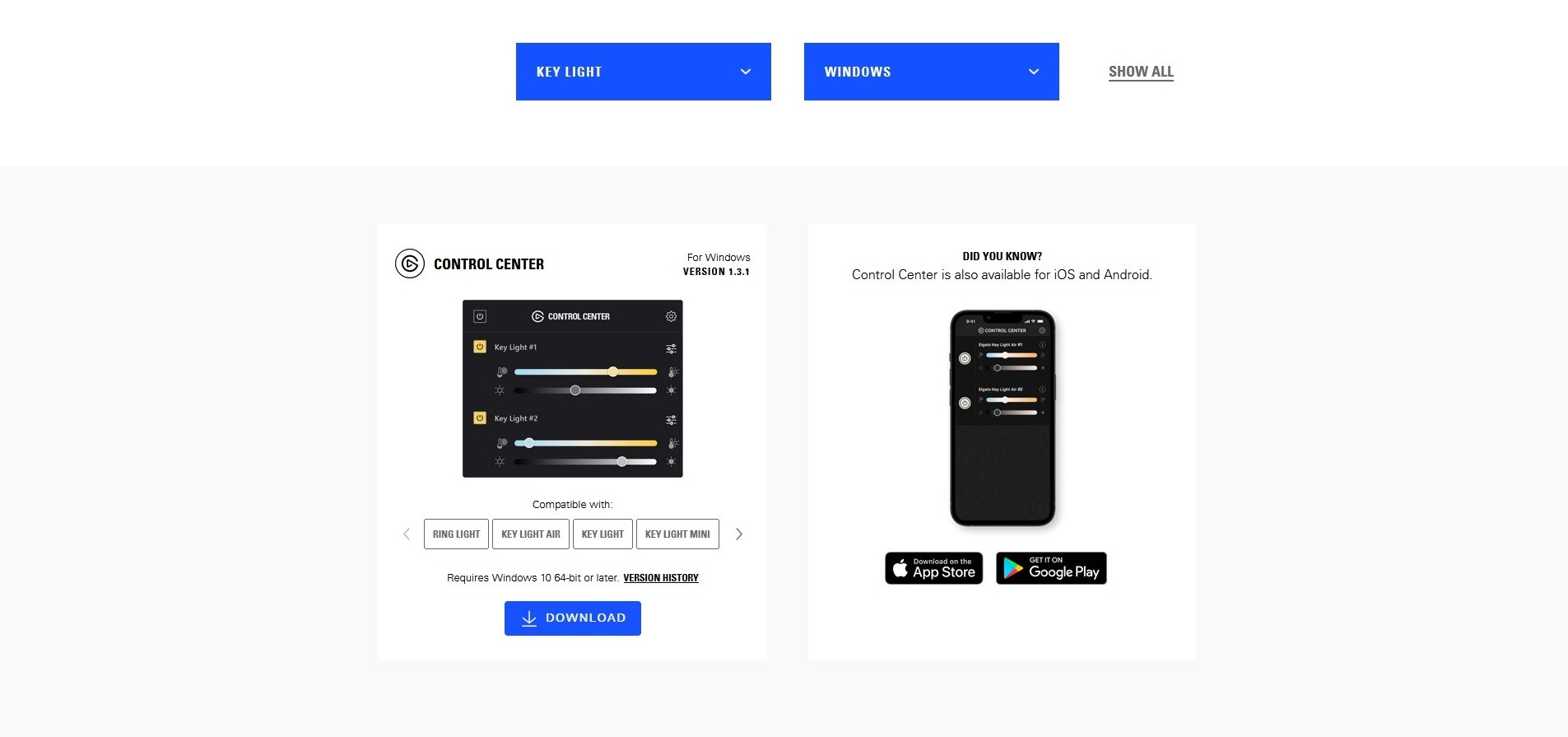
2. قم بتثبيت وحدات الإضاءة واتبع سيناريو من السيناريوهات التي ذكرناها في الأعلى.

3. قم بتوصيل الكهرباء.
4. شغل Elgato Keylight من خلال الزر الموجود في ظهر وحدة الإنارة.
5. بعد التأكد من تشغيل الضوء قم بإغلاقه.

6. من خلال نفس الزر اضغط عليه في اتجاه كلمة Reset حتى يبدأ الضوء في الظهور والاختفاء بصورة سريعة.
7. من خلال برنامج Elgato الذي قمت بتحميله وتثبيته قم بالضغط على علامة + من أجل إضافة Elgato Keylight.
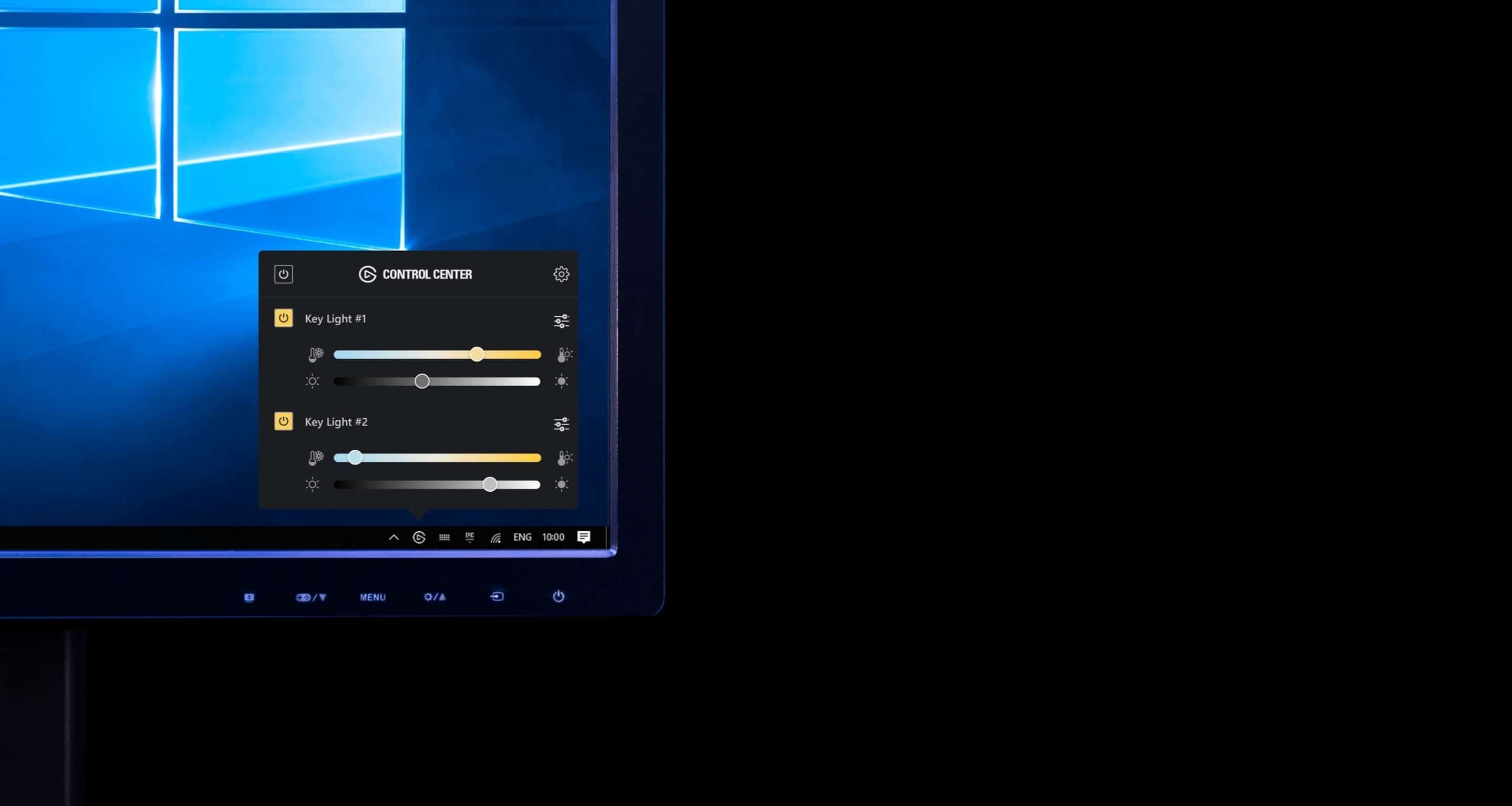
الآن سيكون بإمكانك ضبط شدة الإضاءة ودرجة حرارة الضوء من خلال البرنامج. لا تبدأ في هذه الخطوة إلا بعد الانتهاء من تثبيت كل وحدات الإضاءة وتثبيت وتشغيل الكاميرا.





